COMPLY - Nota 010518
Módulo: Relatórios
Funcionalidade: Listagem dinâmica de PDV
Data/Hora da Publicação: 28/02/2018 11:13:38
Data/Hora Última Alteração: 28/02/2018 11:40:38
Descrição da Nota: Liberação de relatório de listagem dinâmica de PDV
Descrição
Liberado relatório que visa atender a necessidade de exportar os dados de notas de PDV diretamente para uma planilha XLSX.
O relatório estará disponível na galeria de relatórios. Para utilizá-lo será necessário seguir os passos abaixo:
- Clicar no ícone “Galeria de Relatórios” disponível em todas as abas do Comply.

- Clicar no ícone “Processar”

- Na ComboBox (Selecione o Relatório), selecionar:
Relatórios Dinâmicos > Exportação Dinâmica > Notas PDV
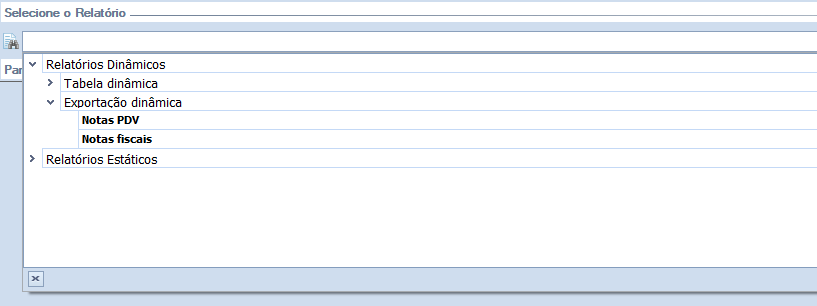
- Será exibido área de Parâmetros de Relatórios contendo:
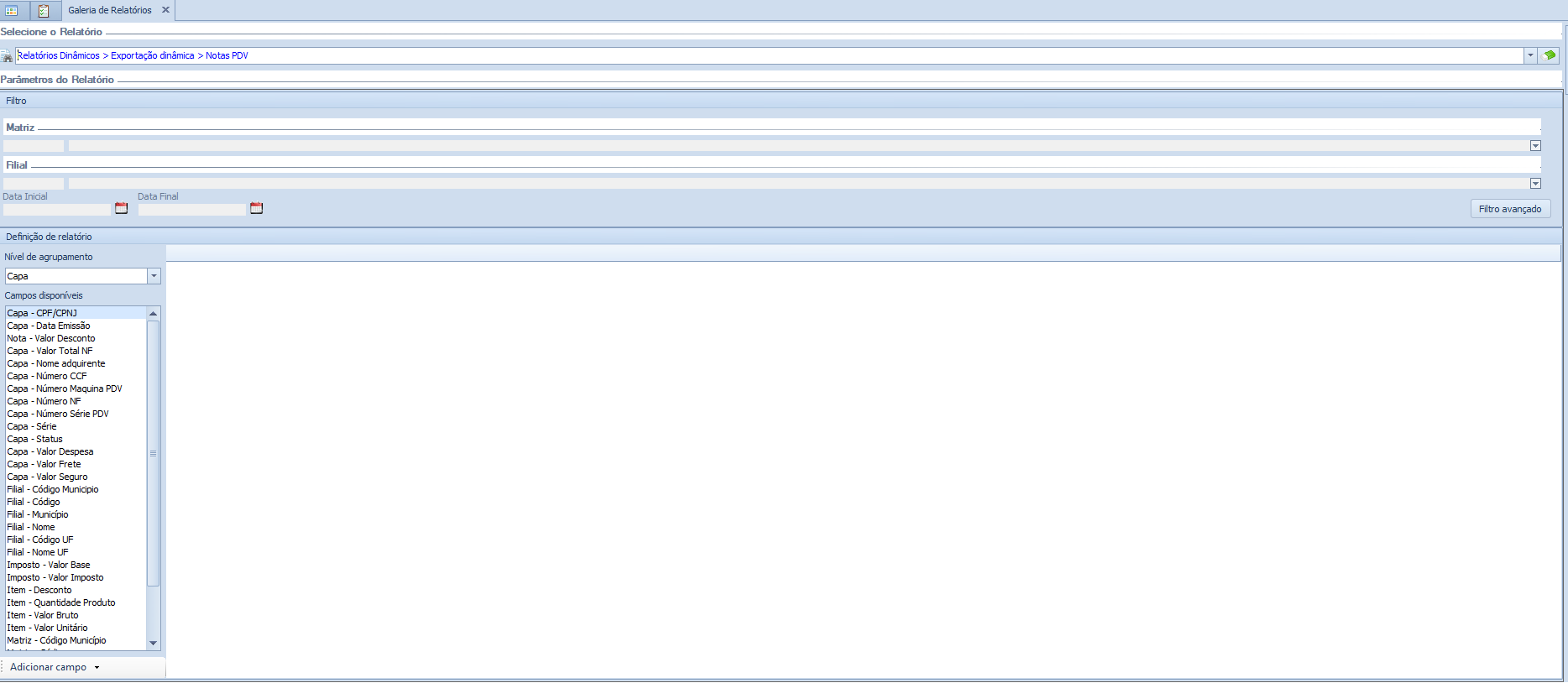
Para os filtros do relatório, foram disponibilizados os campos abaixo:
- “Matriz”, para seleção de Matriz – (Obrigatório)
![]()
- “Filial”, para seleção de Filial – (Opcional)
![]()
- Campo “Data Inicial”, período inicial de busca de Nota – (Obrigatório)
![]()
- Campo “Data Final”, período final de busca de Nota – (Obrigatório)
![]()
Além desses campos é possível realizar filtros avançados como em diversas transações do Comply, através dos Filtro avançado:
- Botão “Filtro Avançado”
![]()
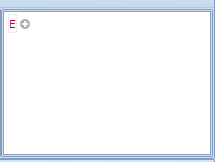
Definições do Relatório
Nessa área serão definidos como o relatório será gerado e quais campos irão pertencer ao relatório.
- “Nível de Agrupamento” (Capa, Item e Imposto)
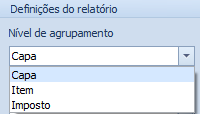
O nível de agrupamento define como os dados do relatório serão agrupados, por exemplo, caso o nível de agrupamento seja Capa, todos os dados de uma nota serão agrupados em uma linha da planilha.
O nível de agrupamento também determina os campos disponíveis para o relatório. Para o nível de capa, estarão disponíveis os campos referentes a capa e os campos de valor de item e imposto. Para o nível de item, estará disponível todos os campos de item, os campos de valores de imposto, porém nos campos de capa não estarão disponíveis os campos de valores da capa, pois todos os campos de valores são somados nas colunas, dessa forma não haverá duplicidade de valores. Por fim no nível de imposto estará disponível todos os campos de imposto e para os campos de capa e item não estarão disponíveis os campos de valores.
Definindo campos do relatório
Após a definição do nível de agrupamento, deverão ser selecionados os campos do relatório. Eles estão disponíveis logo abaixo do nível de agrupamento:
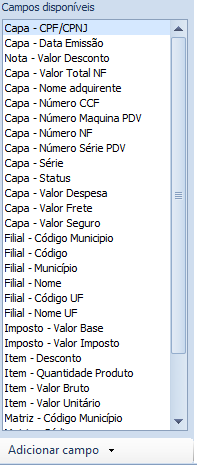
Para selecionar os campos a serem exportados, pode-se utilizar o Mouse e arrastar e soltar a coluna para a área de preview do relatório, ou selecionar os campos (um a um) e clicar no botão (Adicionar coluna) no final dos campos disponíveis.
![]()
Também é possível incluir campos com filtros específicos, dessa forma é possível criar colunas com valor de imposto para cada imposto da nota fiscal. Para incluir esse tipo de coluna, é necessário clicar no botão (Adicionar coluna com filtro).
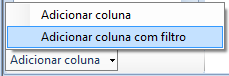
Será exibido a janela a seguir para a definição do filtro e cabeçalho da coluna.
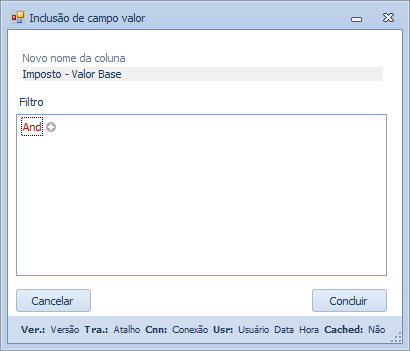
Após a definição das colunas a tela estará semelhante a imagem abaixo:
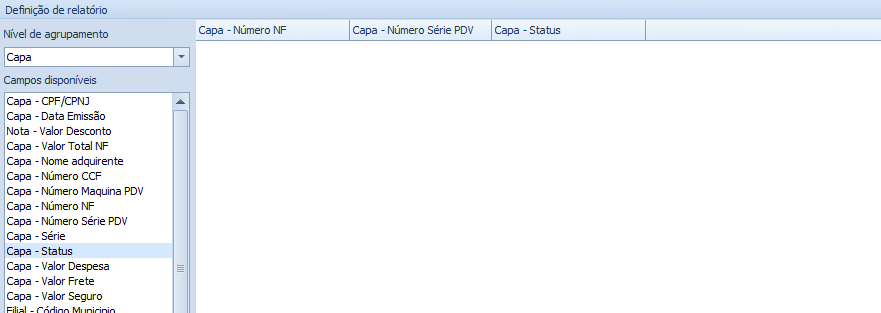
As colunas selecionadas podem sofrer alterações após sua associação ao relatório. Clicando com o botão direto do mouse no cabeçalho da coluna, aparecerão duas opções, 'Editar coluna' e 'Remover coluna'.
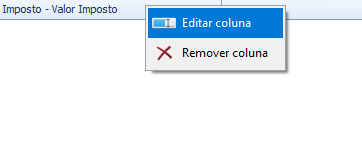
Ao clicar em Editar coluna, é possível alterar o cabeçalho da coluna e, para as colunas de valor, editar o filtro de valores.
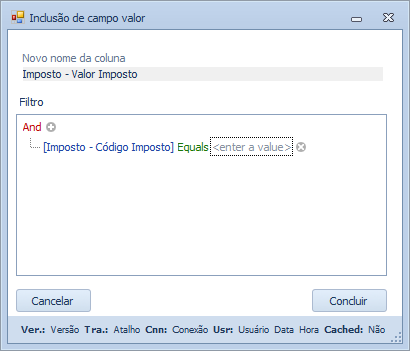
Reutilização dos parâmetros e definições
É possível reutilizar os parâmetros e definições do relatório. No menu da Galeria de Relatórios é possível clicar em Salvar:
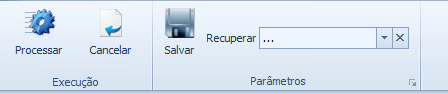
Será aberto uma janela para informar o nome do conjunto de parâmetros:
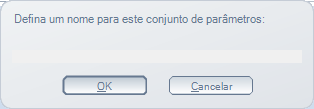
Para utilizar novamente o conjunto, deve-se selecionar o conjunto conforme imagem abaixo:

Versões Tratadas
4.00.00.0000
Pré-Requisitos
Produto:
Nota
Descrição
Pacotes de Atualização
Ordem
Pacote - (Requisição)